Nekoliko dijelova tehnologije su ranjiviji nagubitak podataka nego pametni telefon. Ovi uređaji putuju s nama gdje god idemo, pristupajući javnim mrežama i prenose osobne podatke svaki put kad pošaljemo tekst ili e-poštu.
Količina privatnih podataka pohranjenih na iPhoneu jezapanjujući i može uključivati povjerljive e-mailove, transakcije s kreditnim karticama, bankarske podatke i još mnogo toga. S toliko osjetljivih podataka na jednom mjestu, trebali biste poduzeti sve mjere opreza da osigurate svoj iPhone. Postavljanje telefona za čvršću privatnost i sigurnost ključno je u današnjem digitalnom svijetu.

Hakeri i lopovi podataka vrebaju gdje smonajmanje ih očekujte, a uz veliku ponudu prenosivih uređaja iPhone, uvijek postoji mogućnost da uređaj ostavite u restoranu ili ga ukradete. Srećom postoji nekoliko osnovnih koraka koje možete poduzeti kako biste zaključali i zadržali podatke na svom iPhoneu sigurno, čak i ako upadnu u pogrešne ruke.
Što radi šifriranje iPhonea?
Datoteke na vašem iPhoneu obično se pohranjuju u sirovoj formiformat, dostupan u bilo kojem trenutku i nikad zaključan bilo kakvom zaštitom. Ako vam netko fizički podigne telefon, vidjet će sve, jednostavno i jednostavno. Prilično je jednostavno, informativni snooperi također hvataju te datoteke, često čak i bez dodirivanja vašeg iPhonea!
Šifriranje podataka je poput zaključavanja i ključasustav. S potpunom enkripcijom uređaja, sve što se pohranjuje na vašem iPhoneu pretvara se u nasumične brojeve i slova, informacije koje, ako se gledaju u njegovu sirovom obliku, nikome ne bi imale smisla. Ti podaci ostaju kodirani sve dok se datoteke ne koriste, slično učvršćenom lokotu, iako je nevjerojatno zamršen onaj koji je gotovo nemoguće probiti.
Kad se šifrira, vaš iPhone generirajedinstven, složen ključ. Ovaj je ključ jedino što može dešifrirati sadržaj vašeg pametnog telefona. Kad unesete svoj pristupni kôd za otključavanje uređaja, unosi se ključ i podaci postaju čitljivi. Kada ga zaključate, tipka ponovno skenira sve kako bi bilo još jednom sigurno. Bez ovog ključa gotovo je nemoguće dešifrirati podatke koje blokiraju.
Prednosti iPhone šifriranja
Šifriranje vašeg iPhonea može se pohvaliti velikim brojemneposredne koristi, od kojih su najvažnije usredotočene na privatnost. Bilo da su u pitanju lokalni lopovi telefona ili hakeri za udaljene podatke, šifriranje je odličan prvi korak u osiguravanju vaše privatnosti. U nedavnom odmevnom slučaju, čak i američka vlada nije mogla otključati šifrirani iPhone bez Appleove pomoći.
Zaštitite podatke u slučaju gubitka ili krađe vašeg telefona - Budući da iPhonei putuju svuda gdje radimo, to jelako im je ukrasti ili zamijeniti. S potpunom enkripcijom uređaja nećete morati brinuti o podacima koji padaju u pogrešne ruke. Čak i ako netko nasilno pokušava provaliti u vaš telefon, šifriranje čini malo vjerojatnim da će uspjeti.
Zaštitite osjetljive podatke - Svi računi, lozinke i adrese e-poštePovijest i podaci o kućnoj adresi pohranjeni u vašem telefonu čine ih na jednom mjestu zbog krađe identiteta. Udaljeni snooperi mogu hvatati nekodirane datoteke čak i bez vašeg znanja jednostavnim hodanjem u vašoj blizini. Uz omogućeno šifriranje, sve što dobiju slučajni su i besmisleni podaci.
Zaključajte poslovne tajne - Ako imate službeni telefon, šifriranje je anapsolutna nužnost. Ne samo da su vaši privatni podaci povezani s uređajem, već su i poslovne tajne i povjerljive poslovne informacije, pa radni telefoni postaju ciljevi visoke vrijednosti.
Nedostaci šifriranja iPhonea
Iako je privatnost koju steknete šifriranjem telefona korisna, postoji nekoliko manjih nedostataka u postupku, posebno ako imate stariji, sporiji iPhone.
Dulje vrijeme dizanja - Ponovno pokretanje vašeg šifriranog iPhonea može potrajati nekolikosekundi duže od nekodiranog uređaja. Također morate unijeti svoj pristupni kôd prilikom svakog ponovnog pokretanja ili budnosti uređaja iz stanja mirovanja. Potrebna je samo sekunda ili dvije, ali s vremenom se zbroji.
Sporije brzine telefona - Jedan od zapaženijih efekata punog uređajaenkripcija je niža brzina telefona. Šifriranje povećava opterećenje procesora na vašem iPhoneu, pretvarajući čak i jednostavne zadatke u CPU teške zadatke. To neće biti ozbiljan problem ako telefon upotrebljavate samo za uobičajene aplikacije poput SMS-a ili web pretraživanja. Ako ste težak igrač za mobilne uređaje, usporavanje može biti ozbiljna briga.
Šifriranje nije savršeno - Čak i uz svaku mjeru privatnosti na mjestu, punuŠifriranje iPhonea nije rješenje od metaka. I dalje je moguće da vješti hakeri pristupe podacima na svom uređaju, premda vremena i truda koji su potrebni za to obično ne vrijede.
Kako šifrirati iPhone: Vodič kroz korak po korak

Potpuno šifriranje za iPhone ili bilo koji iOS uređaj brz je i bezbolan proces, Od početka do cilja trebat će samo oko 30sekundi, što je mala cijena za plaćanje mira koji nudi. Koraci u nastavku poslužit će na bilo kojem uređaju sa sustavom iOS 3 ili novijim, uključujući iPad i iPod Touch uređaje.
Kako šifrirati iPhone:
- Otvorite izbornik Postavke na vašem iPhoneu.
- Idite na Dodirni ID i pristupni kôd (iTouch i lozinka u starijim verzijama iOS-a)
- Odaberite opciju "Uključi pristupni kôd".
- Izradite snažnu alfanumeričku lozinku dugu najmanje šest znakova. Ako je previše slab, iPhone će ga odbiti. Po želji koristite sljedeću web stranicu da biste stvorili jaku lozinku za vas.
- Vratite se na zaslon dodirnog ID-a i lozinke.
- Pomaknite se na dno.
- Na dnu ćete vidjeti "Zaštita podataka omogućena", što znači da je vaš iPhone siguran.
To je to! Ako je omogućena zaštita podataka, morat ćete unijeti svoju lozinku svaki put kada ponovno pokrenete uređaj ili probudite uređaj iz stanja mirovanja. Izuzetno je mala neugodnost u odnosu na privatnost koju ćete dobiti cjelovitim šifriranjem diska.
Ostale sigurnosne postavke iPhonea koje biste trebali omogućiti
Šifriranje je fantastično sredstvo za krađu, aliljudska greška i dalje može igrati ulogu u propuštanju podataka. IPhone ima nekoliko postavki vezanih uz privatnost koje pomažu da podaci na šifriranom uređaju ostanu sigurni, čak i ako zaboravite zaključati uređaj.
Omogući brisanje podataka
Opcija Brisanje podataka zvuči zastrašujuće, ali jesteizuzetno učinkovit način zaštite vašeg iPhonea od upornih napada, poput lopova koji vam mogu ukrasti telefon iz torbice, ruksaka ili džepa. Ako je ova značajka omogućena, vaš će telefon izbrisati sve podatke ako netko unese pogrešan pristupni kôd deset puta. Nema podataka ne znači propuštanja, pa vaš identitet ostaje siguran.
Omogućite značajku Brisanje podataka:
- Otvorite izbornik postavki.
- Idite na Dodirni ID i pristupni kôd (iTouch i lozinka u starijim verzijama iOS-a)
- Pomaknite se prema dolje do "Obriši podatke" i provjerite je li uključen.
Postavljanje kašnjenja kratkog koda
Još jedna jednostavna, ali vrijedna sigurnosna značajka jekašnjenje zaporke. Trenuci između korištenja telefona i kada je omogućeno zaključavanje lozinke su presudni jer su vaši podaci za to vrijeme potpuno zaštićeni. Postavljanje kašnjenja na nulu odmah zaključava vaš uređaj kad ga ne koristite.
Postavite kašnjenje zaporke na trenutno:
- Otvorite izbornik postavki.
- Idite na Dodirni ID i pristupni kôd (iTouch i lozinka u starijim verzijama iOS-a)
- Postavite "Zahtijeva lozinku" na "Odmah"
Daljinsko brisanje podataka
Izgubljeni i ukradeni iPhonei iznenađujuće su česti. Ljudi znaju da su uređaji vrijedni, kao i informacije sadržane u njima. Nekoliko je značajki koje možete omogućiti da zaštitite svoje podatke ako zamijenite telefon, počevši od Appleove usluge lociranja.
Prvo, omogućite značajku lokacije telefona:
- Idite na Postavke
- Kliknite na "iCloud"
- Pomaknite se do "Pronađi moj iPhone" i omogućite ga.

Ako je vaš iPhone izgubljen ili ukraden, možete lociratiposjetite iCloud.com ili instaliranjem Find My iPhone na drugi iOS uređaj. Obje ove mogućnosti prikazuju vam kartu s preciznim položajem vašeg telefona. Odavde možete pronaći trag uređaja ili poduzeti drastičnije mjere kada je to potrebno.
Da biste pronašli izgubljeni telefon putem interneta:
- Idite na iCloud.com/#find
- Unesi svoj Apple ID
- Kliknite "Pronađite moj iPhone"

Ako je vaš uređaj ukraden, slijedite gore navedene korakekako biste locirali iPhone, a zatim odaberite uređaj iz izbornika. Odavde možete aktivirati značajku daljinskog brisanja, koja uklanja sve podatke s telefona odmah.
Šifriranje sigurnosnih kopija s iTunesom
Zaključavanje i šifriranje šifre za iPhoneznačajka sprječava pristup podacima dok su na uređaju. Kada sigurnosno kopirate datoteke na računalu putem iTunes-a, one se pohranjuju u neobrađenom obliku, što ih čini potencijalnim ciljem gubitka podataka. Srećom je lako konfigurirati iTunes za šifriranje svih sigurnosnih kopija podataka pohranjenih na vašem računalu.
Šifrirajte sigurnosne kopije pomoću iTunesa:
- Uz instaliran iTunes, uključite iPhone u računalo.
- Kliknite ime iPhonea u odjeljku Uređaji na iTunesu.
- Kliknite karticu "Sažetak".
- Kliknite okvir pored "Šifriranje sigurnosnih kopija iPhonea", a zatim primijenite promjene.
To vrijedi primijetiti ako šifrirate sigurnosne kopijeputem iTunes-a moći ćete pristupiti tim informacijama samo s računala koje je stvorilo šifriranje. Bilo koje drugo računalo, čak i s instaliranim iTunesom i sinkroniziranim na vaš iPhone, neće moći pristupiti sigurnosnim kopijama.
Da li iCloud šifrira podatke?
Lokalna enkripcija iPhonea odvojena je od podatakadijeljeno s Appleovom uslugom iCloud. Kada šifrirate uređaj, kontrolirate ključ za dešifriranje u obliku zaporke, što znači da ste jedina osoba koja ikad može pristupiti tim podacima. To je, međutim, nešto drugačija priča s iCloud sigurnosnim kopijama.
Čak i uz omogućeno potpuno šifriranje uređaja,informacije poslane putem iCloud-a prvo moraju biti dešifrirane. Zatim, kad datoteke stignu do usluge iCloud, Apple ih ponovno šifrira na Appleovim poslužiteljima. To pruža više privatnosti od neobrađene pohrane datoteka, ali snosi privatnost zbog uklanjanja ključeva za dešifriranje iz vašeg nadzora. U osnovi, Apple ima mogućnost dešifriranja vaših podataka, ne vi, ne izravno.
Apple ima ogroman rekord u poštovanju izaštitu podataka o korisnicima, ali hakiranje treće strane uvijek je briga. Ako se Appleovi poslužitelji pokvari, vaši podaci mogu biti ugroženi. To se događalo u prošlosti i rezultiralo je puštanjem u javnost osobnog materijala. Iako ćete izgubiti praktičnost obnavljanja podataka zaštićenih oblakom, najpametniji način zaštite vaših privatnih podataka je onemogućavanje iClouda i oslanjanje na lokalnu enkripciju koju možete kontrolirati.
iPhone šifriranje ne šifrira internetski promet - koristite VPN
Šifriranje vašeg iPhone uređaja štiti od lokalnihkrađa podataka. Datoteke su pohranjene u kodiranom obliku i gotovo ih je nemoguće dešifrirati, čak i ako netko ima pristup vašem uređaju. To nudi veliku količinu privatnosti podataka, ali jedna stvar koju ne čine je zaštita podataka koji se s vašeg telefona šalju bežično.
Provjerite najbolje VPN-ove za iPhone
Kad ste na šifriranom iPhoneu, datoteketrenutno u upotrebi su dešifrirani tako da im možete pristupiti. To uključuje sve što se događa na internetu, poput e-maila ili bankovnih transakcija. Dok neke aplikacije kriptiraju svoj promet prema zadanim postavkama, jedini način da se osigura potpuna privatnost je korištenje virtualne privatne mreže.
VPN-ovi djeluju poput tunela između vašeg iPhonea iinternet. Kada idete na mrežu, neobrađeni podaci šalju se poslužiteljima širom svijeta, zajedno s pojedinostima o vašem uređaju i vašoj lokaciji. S aktivnom VPN-om, ove se informacije šifriraju i ne mogu se čitati, čineći vaše pregledavanje i mrežne aktivnosti ponovno sigurnim.
Sigurnost podataka pri prodaji iPhonea
Kada dođe vrijeme za nadogradnju vašeg iPhonea, bit ćetevjerojatno prodati ili pokloniti svoj stari uređaj. Prije nego što to učinite, obavezno uklonite sve osobne podatke s iPhonea, uključujući podatke o Apple računu i sve zalutale datoteke pohranjene na uređaju. Postupak resetiranja tvornice traje samo nekoliko minuta. Prije početka provjerite imate sigurnosne kopije svih podataka jer se brisanje ne može poništiti.
Kako izbrisati podatke s iPhonea:
- Ako imate Apple Watch uparen s vašim iPhoneom, odspojite ga.
- Izradite sigurnosnu kopiju uređaja putem iTunesa.
- Odjavite se sa iCloud i iTunes.
- Idite na Postavke.
- Dođite do Općenito> Poništi> Izbriši sav sadržaj i postavke
- Unesite svoj pristupni kôd i dodirnite "Obriši"
- Kada je postupak dovršen, vaš iPhone više neće sadržavati nikakve osobne podatke.
Šifrirajte fotografije, datoteke i ostale informacije
Šifriranje ne mora biti sve ili ništaafera. Neke aplikacije prema zadanome kriptiraju podatke koje šalju ili pohranjuju, pružajući malo dodatne sigurnosti za osjetljive podatke. Ako želite kriptirati stvari poput fotografija, bilješki ili preuzetih datoteka, morat ćete koristiti aplikaciju treće strane.
Ispod je izbor aplikacija koje nude širok spektar mogućnosti šifriranja. Čuvajte datoteke pohrane u oblaku, zaključajte fotografije i osigurajte da vaši podaci ostanu vaši.
Sigurni upravitelj datoteka šifriranih datoteka

Sigurni Filebox izgrađen je za pohranu širokog spektrapodataka u potpuno sigurnom i 256-bitnom AES kodiranom obliku. Organizirajte i upravljajte svime, od fotografija do tekstualnih datoteka, snimka glasa i slika, sve s jednog sučelja.
SIGURNO - Sigurna pohrana datoteka e-pošte i kriptiranih datoteka
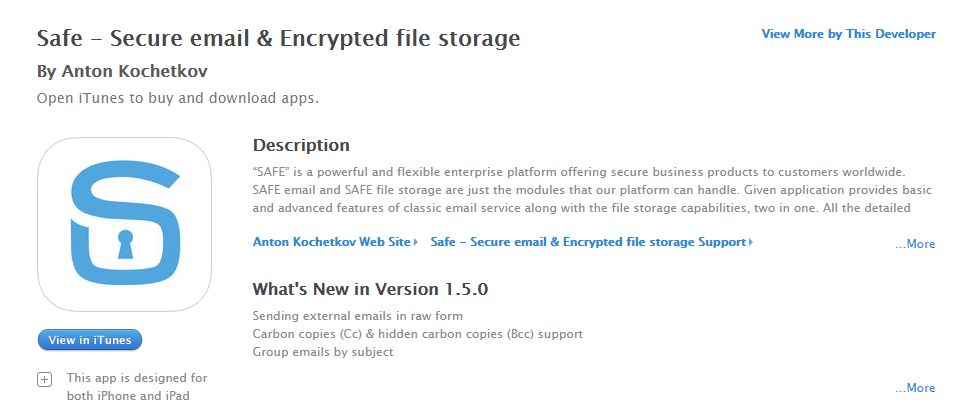
SAFE pruža podršku za enkripciju izvornih datoteka za sve vaše iPhone dokumente. Također štiti podatke poslane putem interneta isporukom potpune enkripcije e-pošte.
Sigplesum sigurno

Upravitelj datoteka jednostavan za korištenje koji vam pomaže da lako organizirate i šifrirate podatke. Ugrađeni preglednik slika i značajka označavanja čine ga izvrsnim resursom za šifrirano pregledavanje datoteka i fotografija.
AESCrypt

Usluge pohrane u oblaku su glavna meta podatakakrađu, posebno jer najčešći ne nude izvorno šifriranje. Korištenjem AESCrypt-a i njegovog kolege za radnu površinu možete kriptirati datoteke pohranjene na Dropbox Google disku, Evernoteu itd. I pregledavati ih na bilo kojem iOS uređaju.


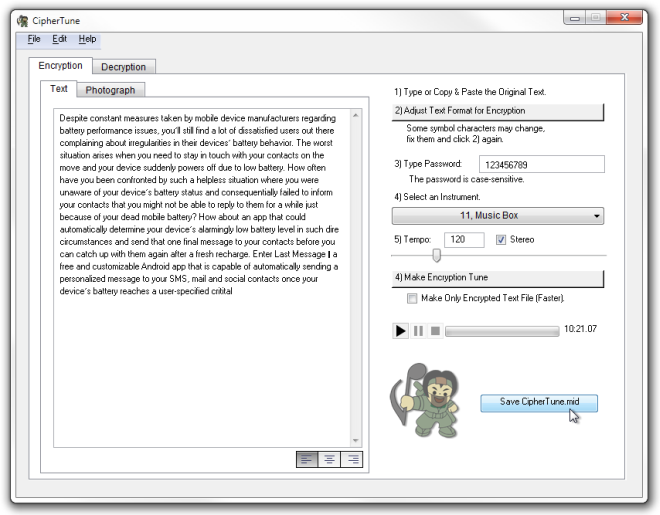










komentari